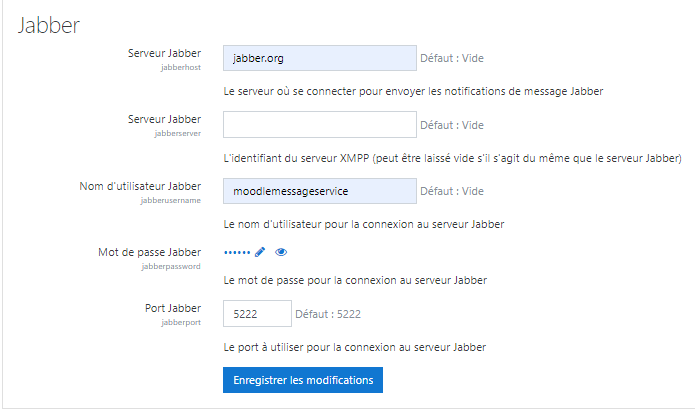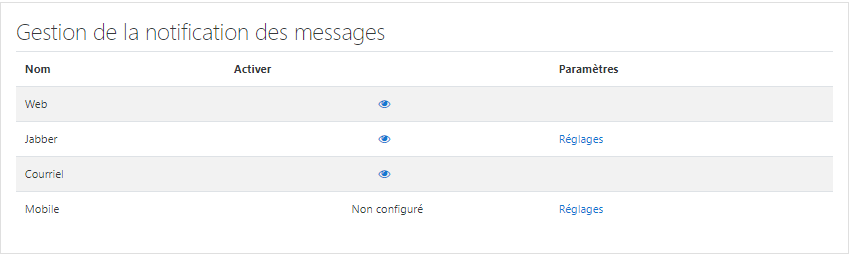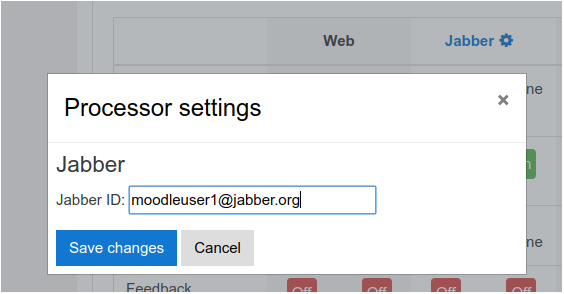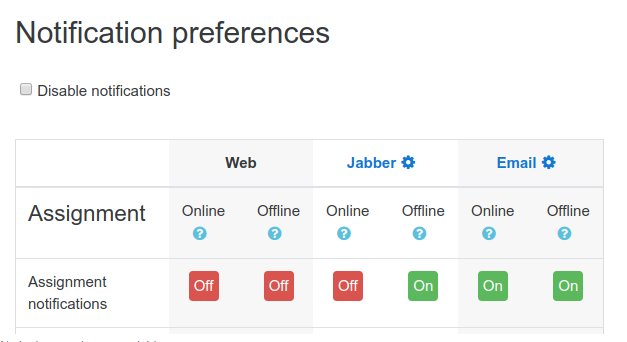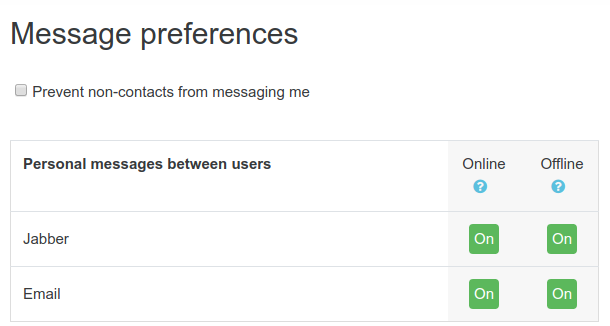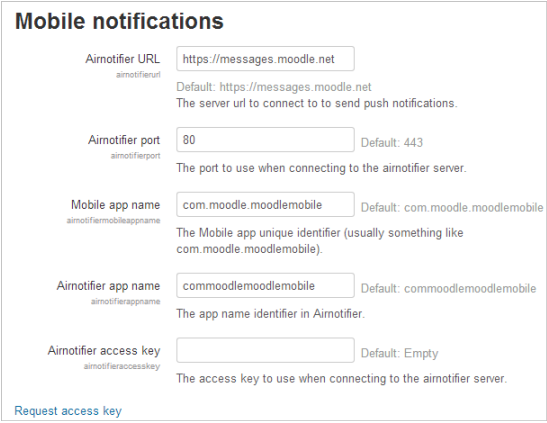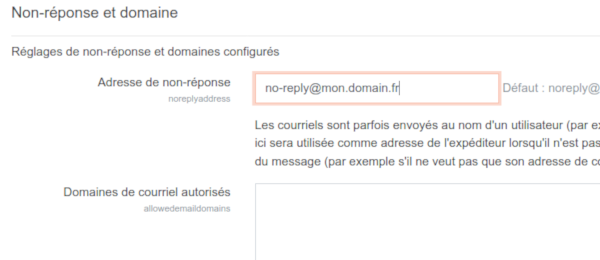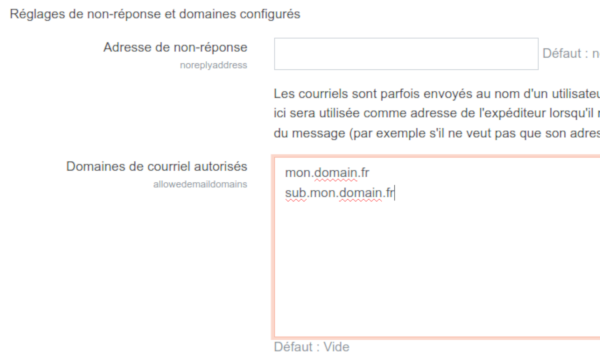Configuration du courriel
Paramètres de messagerie pour tous les utilisateurs
- Les utilisateurs peuvent décider comment ils veulent être avertis des nouveaux messages et des notifications d'événements en modifiant leur page de préférences de messagerie, à laquelle ils peuvent accéder à partir du lien Préférences dans le menu utilisateur ou à partir de l'icône de vitesse dans les menus Messagerie/Notifications. Voir Messagerie et Notifications pour plus d'informations.
- Les options qu'ils y voient dépendent de ce qui a été activé par l'administrateur. Par exemple, l'option mobile n'est disponible que si le site est activé pour l'application mobile.
Activer / désactiver la messagerie à l'échelle du site
Le système de messagerie personnelle de Moodle est activé par défaut. Il peut être désactivé par un administrateur du site à partir de "Fonctions avancées" dans l'administration du site.
A partir de "Fonctions avancées", l'administrateur peut "Autoriser la messagerie à l'échelle du site" (désactivé par défaut). Si ce paramètre est activé, les utilisateurs du site peuvent voir tous les autres utilisateurs lorsqu'ils sélectionnent quelqu'un pour envoyer un message et peuvent choisir d'accepter les messages de n'importe qui sur le site.
Notification des messages
Les paramètres par défaut du système de messagerie sont définis dans "Notification des messages" dans l'administration du site.
Il existe quatre types de méthodes de sortie par défaut pour la messagerie : Web, Jabber, e-mail et mobile.
Par défaut, le Web et le courriel sont tous deux activés, bien que le courriel ne fonctionnera bien sûr que si le site a été correctement configuré pour la livraison du courriel. Les notifications Jabber et Mobile sont désactivées par défaut et doivent d'abord être configurées.
Jabber
Jabber est le nom original du Extensible Messaging and Presence Protocol (XMPP), un protocole de messagerie instantanée standard ouvert. Le service Jabber sur le serveur Moodle doit être configuré avant utilisation. Pour configurer Jabber, un compte XMPP spécifique au serveur Moodle doit être créé, soit sur un serveur XMPP hébergé localement, soit sur l'un des nombreux serveurs publics [1]. Les informations pour ce compte sont saisies dans Administration du site > Plugins > Notification des messages > Jabber :
- Hébergeur : Le serveur auquel se connecter pour envoyer des notifications de messages jabber, c'est le nom d'hôte complet (par exemple jabber.org) sans protocole (c'est-à-dire sans "https://").
- Serveur : ID hôte XMPP (peut être laissé vide si identique à l'hôte Jabber)
- Nom d'utilisateur : Le nom d'utilisateur à utiliser lors de la connexion au serveur Jabber en tant que site Moodle, sans nom de domaine.
- Mot de passe : Le mot de passe à utiliser lors de la connexion au serveur Jabber en tant que site Moodle.
- Port : par défaut : 5222
Une fois le service Jabber configuré, il doit également être activé :
Chaque utilisateur Moodle souhaitant recevoir des notifications de messages instantanés via Jabber doit créer un compte sur un serveur Jabber et doit configurer son compte Moodle pour inclure ces détails :
L'utilisateur doit également choisir les notifications à recevoir en utilisant Jabber :
Les utilisateurs peuvent également choisir de recevoir des messages Moodle via Jabber :
Notifications mobile
L'administrateur peut configurer le site pour qu'il envoie des messages à des appareils mobiles. Moodle envoie les messages à un serveur de messagerie, qui les envoie ensuite à Apple ou Google en fonction de la plate-forme utilisée par le périphérique cible (iOS ou Android).
Le serveur de messagerie par défaut https://messages.moodle.net/, maintenu par moodle.com, peut être utilisé par les Sites enregistrés. Pour vous y connecter, cliquez sur "Demander une clé d'accès", puis ajoutez-la au champ Clé d'accès du Airnotifier.
Alternativement, vous pouvez installer votre propre serveur privé Airnotifier et l'utiliser à la place. Voir https://github.com/dongsheng/airnotifier pour plus de détails.
Sorties de messages par défaut
Vous pouvez spécifier les sorties par défaut pour chaque type de message que Moodle peut envoyer dans "Notification par défaut des messages" dans l'administration du site.
Vous pouvez également définir dans quelle mesure chaque type de message est activé et si les utilisateurs peuvent modifier ces paramètres par défaut dans leurs profils :
- Interdit : Ce type particulier de message n'est pas autorisé du tout et les utilisateurs ne verront pas les paramètres qui s'y rapportent. Le message du type choisi ne sera jamais délivré.
- Autorisé : Les utilisateurs sont autorisés ou autorisés à modifier les paramètres. Lorsque le compte utilisateur est créé, le nouvel utilisateur héritera des paramètres définis ici par l'administrateur, mais pourra les modifier par la suite dans ses paramètres de messagerie. Les messages seront délivrés au fur et à mesure que l'utilisateur les configurera
- Verrouillé : Les utilisateurs ne sont pas autorisés ou autorisés à modifier ces paramètres. Lorsque le compte utilisateur est créé, le nouvel utilisateur hérite des paramètres définis ici par l'administrateur et ne sera jamais autorisé à les modifier. Les messages seront livrés à tous les utilisateurs au fur et à mesure que vous les définissez sur cette page.
Ouverture et fermeture de session
Vous pouvez définir si chacun d'entre eux sera envoyé lorsque l'utilisateur est en ligne via l'interface de messagerie disponible aux utilisateurs dans leurs profils, et/ou si chaque sortie est envoyée par courriel.
Commande des paramètres de messagerie
Parce que les utilisateurs peuvent avoir de nombreuses options de messagerie différentes, ils sont classés dans différentes composantes, par exemple, les activités, le système, les inscriptions, etc.
Liste des types de messages
A l'exception de Messages personnels entre utilisateurs, qui fait référence à l'outil de messagerie d'interaction sur un profil utilisateur, les autres messages sont générés par des événements dans Moodle. Ceux-ci sont définis dans le système par l'Administrateur dans Administration du site > Plugins > Notification des messages > Notification par défaut des messages.
| Nom de sortie | Description | Destinataire |
|---|---|---|
| Notification d'attribution | L'étudiant a soumis un Devoir | Enseignant |
| Avertissement lorsque votre tentative de test devient tardive | Voir Paramètres du test | Étudiant |
| Notifications de mise à jour disponibles | Avis de nouvelles versions du code Moodle | Administrateur du site |
| Notifications de sauvegarde | Achèvement de l'exécution automatique de la planification des sauvegardes | Administrateur du site |
| Notifications du créateur de badges | Alerter le créateur d'un badge lorsqu'il est remis à quelqu'un | N'importe quel créateur de badge (typiquement un enseignant ou un manager) |
| Notifications des destinataires de badges | Alerter le destinataire d'un badge lorsqu'il lui est décerné | Tout destinataire d'un badge (typiquement un étudiant) |
| Commentaire affiché sur un plan d'apprentissage | ? | ? |
| Commentaire affiché sur une compétence | ? | ? |
| Confirmation de vos propres soumissions de test | Notez que votre test a été soumis avec succès | Étudiant |
| Notification d'approbation de demande de création de cours | Notez qu'un cours demandé a été approuvé | Défini dans Administration du site > Cours > Demande de création de cours > Notification des demandes de cours. |
| Notification de demande de création de cours | Notez qu'un cours a été demandé : Voir Ajouter un cours | Défini dans Administration du site > Cours > Demande de création de cours > Notification des demandes de cours. |
| Notification de rejet d'une demande de création de cours | Notez qu'un cours demandé a été rejeté | Défini dans Administration du site > Cours > Demande de création de cours > Notification des demandes de cours. |
| Abonnement au forum digests | Définit la valeur par défaut pour les profils utilisateur | Utilisateurs authentifiés |
| Erreurs importantes sur le site | Erreurs importantes, Voir aussi Débogage | Administrateur du site |
| Notifications manuelles d'expiration d'inscription | Notification si Inscription manuelle sur le point d'expirer | Inscriptions manuelles |
| Avis d'expiration de l'auto-inscription | Informer les utilisateurs lorsque leur inscription expire | Uniquement les utilisateurs inscrits |
| Notification notée de la dissertation de la leçon | Alerter les étudiants qu'un enseignant a noté une question à développement de la leçon | Étudiant |
| Messages personnels entre utilisateurs | Utilisation de l'outil Interface de messagerie | Utilisateurs authentifiés |
| Message pour confirmer qu'un message entrant provient de vous | Voir Configuration du courriel | Utilisateurs authentifiés |
| Rappel de Feedback | Feedback message de rappel des non-répondants | Non-répondants à l'activité de feedback de l'étudiant |
| Avertissement lorsqu'un message entrant n'a pas pu être traité | Voir Configuration du courriel | Utilisateurs authentifiés |
| Confirmation qu'un message a été traité avec succès | Voir Configuration du courriel | Utilisateurs authentifiés |
| Avis au sujet de problèmes mineurs | Administrateur du site | |
| Notification des souscriptions de règles | Notifications des règles Surveillance d'événements | Abonnés à la règle de l'événement |
| Messages abonnés au forum | Valeur par défaut pour la gestion des abonnements aux forums | Toute personne inscrite à un forum |
| Notification de Feedback | Avis de l'établissement Activer la notification des devoirs | Enseignant, administrateur du Feedback |
| Notification des soumissions de test | Message que l'étudiant a soumis un test | Enseignant |
Configuration de l'adresse d'expédition des notifications
Ces réglages concerne l'ensemble du site, pour l'envoi des notifications (forum, messagerie, …)
L'adresse l'expédition peut être :
- Une adresse de type "ne pas répondre"
- L'adresse réelle de l'expéditeur
Ce choix conditionne le comportement de la fonction "Répondre" du client de messagerie.
Dans Administration du site > Serveur > Courriel > Configuration du courriel sortant
Adresse de type "ne pas répondre" :
- Adresse de non-réponse : adresse de type noreply@mon.moodle.fr / laisser vide pour utiliser l'adresse proposée
- Domaines de courriels autorisés : Laisser vide
Ce réglage empêche l'utilisateur de répondre à l'expéditeur du message. Il n'y a normalement aucune boite mail derrière cette adresse.
Adresse de l'expéditeur
- Adresse de non-réponse : Saisir une adresse de non-réponse / laisser vide
- Domaines de courriels autorisés : lister les domaines de messagerie autorisés à émettre
L'expéditeur doit également permettre aux autres utilisateurs de voir son adresse mail.
- Dans Préférences du compte > Modifier le profil, sélectionner à minima "Seuls les membres du cours sont autorisés à voir mon adresse de courriel" pour le réglage Affichage de l'adresse de courriel
Seuls les adresses des émetteurs appartenant à l'un des domaines listés seront utilisées. Dans le cas contraire c'est l'adresse de non-réponse qui sera utilisée.
Répondre directement dans le forum par mail
Pour les forums, une configuration supplémentaire permet de répondre directement dans le forum par mail.
Prérequis :
- Avoir un compte de courriel dédié pour le traitement des messages (exemple : moodle.forum@mondomaine.fr)
- La boîte de réception de ce compte doit être accessible en IMAP depuis le serveur Moodle. Lorsqu'un utilisateur répond à la notification, le compte moodle.forum@mondomain.fr reçoit la réponse dans sa boîte de réception
- La tâche programmée "Récolte des courriels entrants" doit être activé. Cette tâche récupère les réponses dans la boîte dédiée.
Dans Administration du site / serveur / Courriel / Configuration du courriel entrant
- Cocher "Activer le traitement des messages de courriel entrant"
- Configurer le compte de courriel moodle.forum@mondomain.fr
Dans Administration du site / serveur / Courriel / Gestionnaire de messages
- Modifier la classe "Réponse aux messages des forums"
- Cocher l'option "Activé"
Dans Administration du site / serveur / Tâches programmées
- Vérifier que la tâche "Récolte des courriels entrants" est bien activé
Conseils:
- Supprimer les signatures volumineuses avant d'envoyer la réponse.
- Attention pour les forums, cette configuration est prioritaire aux réglages ci-dessus pour l'utilisation de la fonction "Répondre".
Dans cette configuration, l'utilisateur qui poste directement dans le forum par réponse au courriel, reçoit une notification indiquant la prise en charge de son message.Pour désactiver cette notification :
Dans Préférences du compte / Préférences de notification
- Désactiver "Confirmation qu'un message a été traité correctement"
Rôles et capacités de messagerie
Les fonctionnalités suivantes peuvent être appliquées sous forme de permissions pour apporter des modifications personnalisées aux rôles affectant la messagerie.
- course:bulkmessaging - Envoyer un message à de nombreuses personnes
- site:readallmessages - Lire tous les messages sur le site
- site:sendmessage - Envoyer des messages à n'importe quel utilisateur
- user:editownmessageprofile - Modifier son propre profil de messagerie utilisateur
- user:editmessageprofile - Modifier le profil de messagerie de l'utilisateur
Courriel
Tous les courriels et les notifications sont envoyés à l'adresse de courriel définie dans le profil de l'utilisateur. L'administrateur peut facultativement autoriser les utilisateurs à choisir d'envoyer des notifications à une autre adresse de courriel. Cette option est désactivée par défaut et peut être activée dans Administration du site > Fonctions avancées > Annulation des notifications par courriel.
Les utilisateurs peuvent alors entrer leur adresse de courriel alternative sous Préférences > Compte d'utilisateurs > Préférences de notification : Cliquez sur l'icône d'équipement à côté de "Courriel" dans l'en-tête du tableau et entrez l'adresse de courriel alternatif.
Remarque : Le paramètre "Messagingallowemailoverride" n'affecte pas les notifications d'échec d'ouverture de session car elles ne passent pas par le système de messagerie, et continueront donc à aller dans le courriel d'origine spécifié.